Installare S-Health su Galaxy S3, S2, S, Note e Note 2 Android Blog Italia.
Introdotta l’anno scorso durante la presentazione del Galaxy S4, S-Health è l’applicazione Samsung dedicata al fitness grazie alla quale abbiamo la possibilità di utilizzare il nostro smartphone come conta passi ma anche come vero e proprio personal trainer, grazie alla possibilità di inserire volta per volta i nostri pasti e dunque lasciare all’applicazione il compito di calcolare le calorie ed ottenere suggerimenti sull’esercizio fisico necessario per restare in forma.
Come appena detto l’applicazione è stata introdotta con il Galaxy S4 e dunque Samsung, come spesso accade, ha deciso di non renderla disponibile per tutti gli altri dispositivi della famiglia Galaxy. Come ovviare a questo problema? La soluzione è già presente sul Samsung Store, appunto il negozio virtuale di applicazioni proprietario Samsung, ed il suo nome è Rebon Health Diary.

L’applicazione
Chi magari ha provato “il vero” S-Health su un Galaxy S4 di qualche amico o parente noterà subito la differenza con questa soluzione alternativa, anche se non ci si può assolutamente lamentare visto che risulta molto simile all’originale non solo per interfaccia grafica ma anche per le funzioni, tranne qualcuna specifica che necessità di particolari sensori e che quindi è stata rimossa da questa app “clone”.
In ogni caso si tratta sempre di un’ottima applicazione per tutti gli amanti dello sport e della forma fisica che ora avranno un buon motivo in più per portare quotidianamente con se il proprio dispositivo. Curiosi, dunque, di scoprire come installare l’applicazione? Ecco la nostra guida che offre ben due metodi per l’installazione!
Installazione tramite Samsung Apps
- Avviamo Samsung Apps sul nostro Galaxy
- Se si tratta del primo accesso, provvediamo al Login o alla creazione del nostro account Samsung
- Cerchiamo l’applicazione Rebon Health Diary e clicchiamo su Installa (tranquilli se gli screen sono in lingua Coreana)
Al termine dell’installazione troveremo nel menù una nuova applicazione, S-Health. Penserete, come? Lo sviluppatore ha ben pensato di dare alla propria app lo stesso nome di quella originale sviluppata da Samsung in modo da non far notare all’utente la differenza. Semplice, no? Nel caso in cui avete problemi ad accedere a Samsung Apps, qui di seguito trovate la guida per effettuare l’installazione tramite file Apk.
Installazione tramite file Apk
- Scarichiamo e trasferiamo sul nostro dispositivo il file S Health-1.2.5.apk (Link)
- Tramite un file manager andiamo alla ricerca del file ed avviamo l’installazione
- Ad installazione terminata, avviamo l’applicazione
Anche in questo caso sarà presente nel menù una nuova applicazione, S-Health, che aspetta solamente di essere configurata ed utilizzata!
Conclusioni
Che abbiate scelto uno o l’altro metodo di installazione, al primo avvio basta accettare i termini dell’applicazione per effettuare la breve configurazione durante la quale bisognerà inserire dati come altezza, peso, data di nascita ed altre informazioni, e dopo la quale sarà finalmente possibile utilizzare l’applicazione!
Abbiamo testato S-Health su un Galaxy S2 dal quale abbiamo anche “scattato” la galleria di Screen che vedete qui a fine articolo ed il tutto ha funzionato alla perfezione. Questo, ancora una volta, è l’esempio che quando i produttori non rilasciano un qualcosa per i “vecchi” device, ci pensa la community a farlo in tempi record e con ottimi risultati!


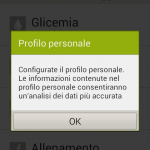

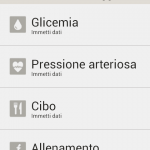
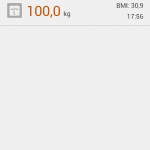
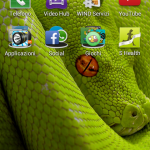
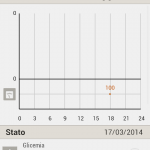
Installare S-Health su Galaxy S3, S2, S, Note e Note 2 Android Blog Italia.






